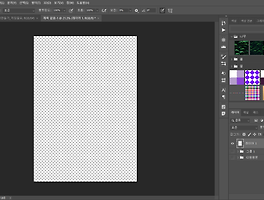728x90
▼포토샵으로 비눗방울 만들기 ▼
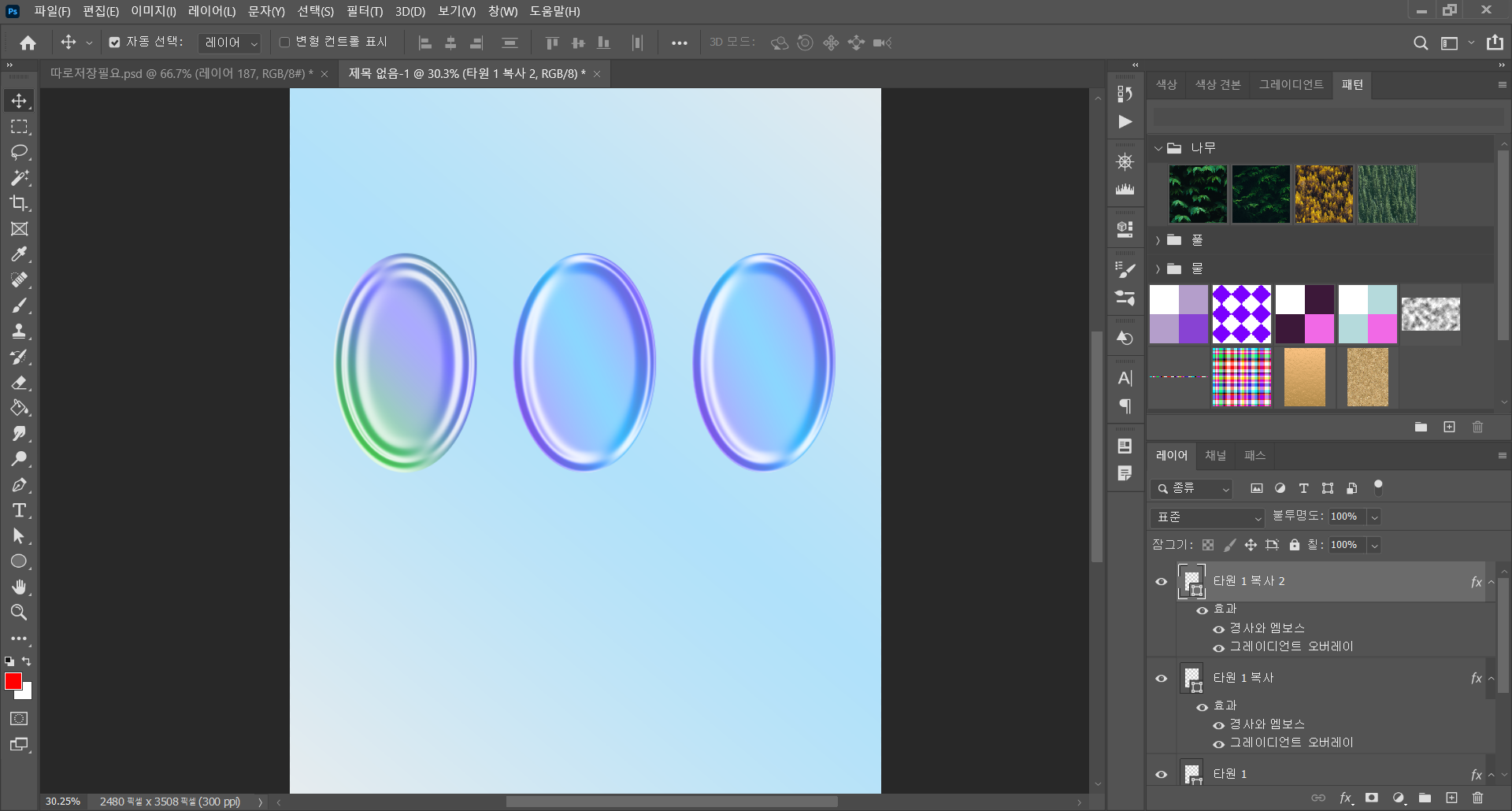

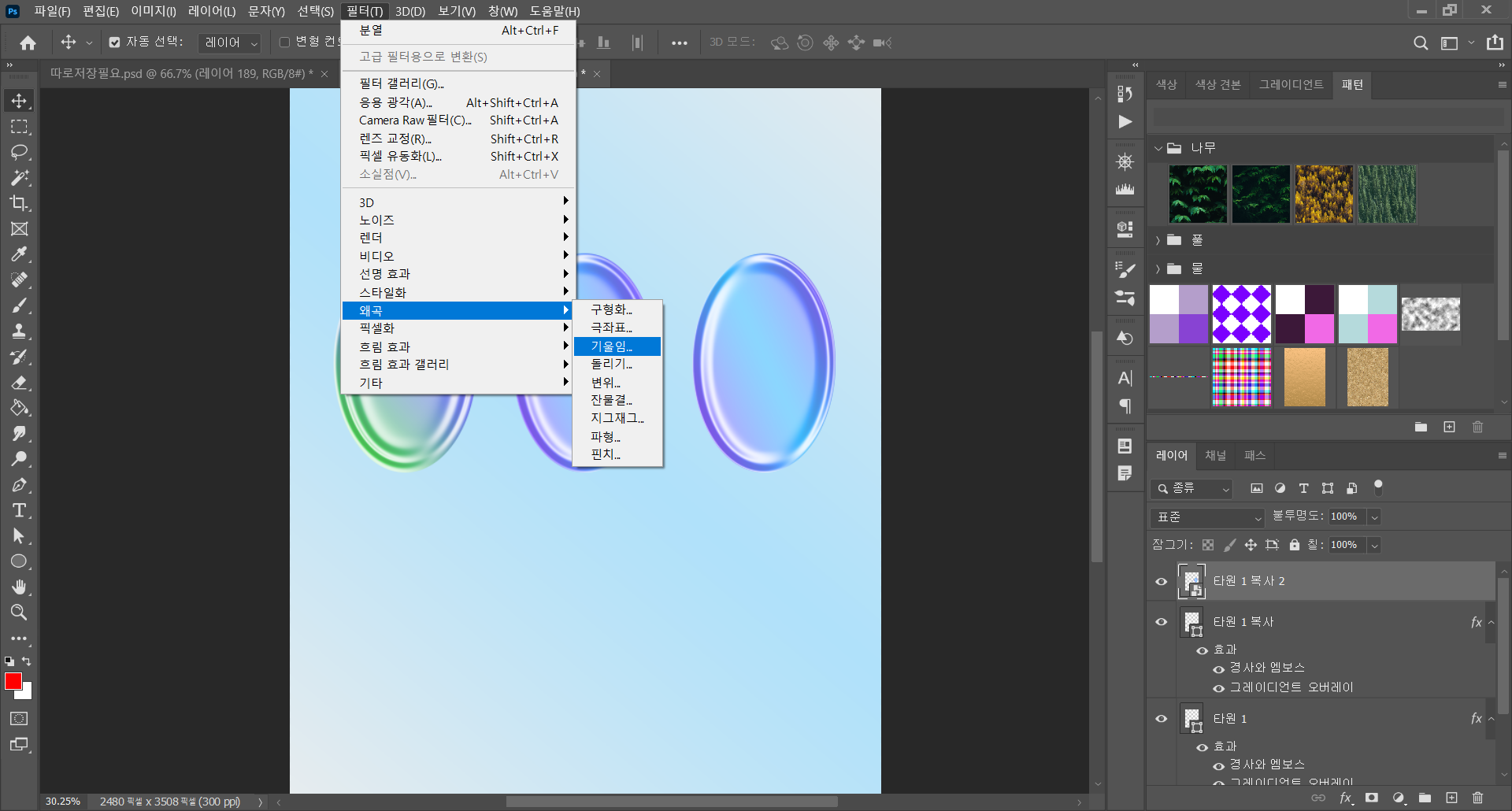
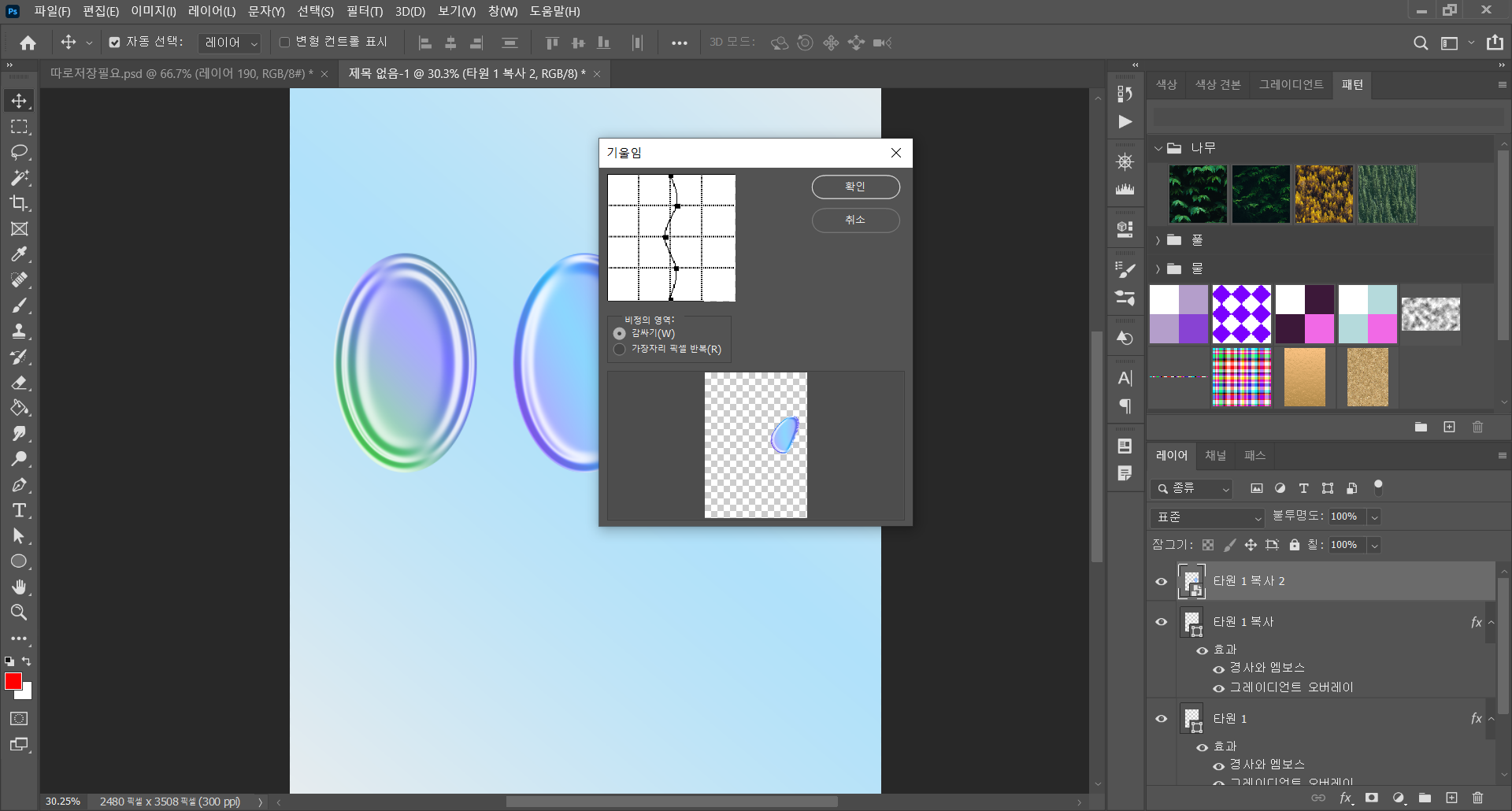
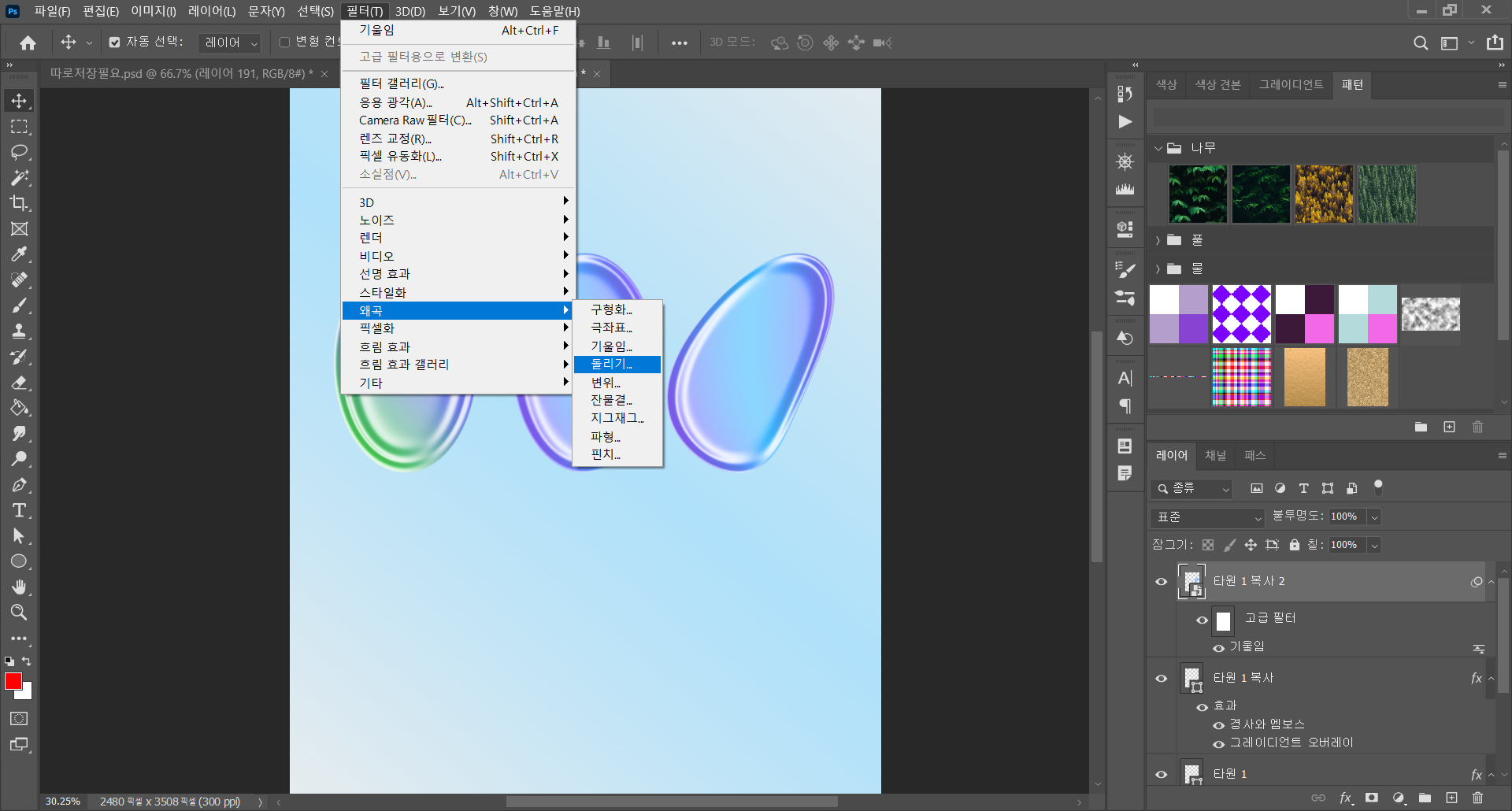


- 앞서 만든 도형을 또 한번 복사 한다. (단축키 : Ctrl + J)
- 레이어 창에서 복사한 레이어을 선택 후 마우스 우클릭 후 고급 개체로 변환을 적용해준다.
- 고급 개체 변환이 된 레이어를 필터 - 왜곡 - 기울임을 선택해서 적용해준다.
- 필터 - 왜곡 - 돌리기를 적용해준다. (예시 : -20)
- 적용이 완료 되면 레이어 스타일에서 그레이디언트 오버레이를 재 설정해준다. (예시 = 혼합모드 : 색조, 불투명도 100, 반전 체크, 레이어에 정렬 체크, 스타일 : 선형, 각도 25, 비율 150)
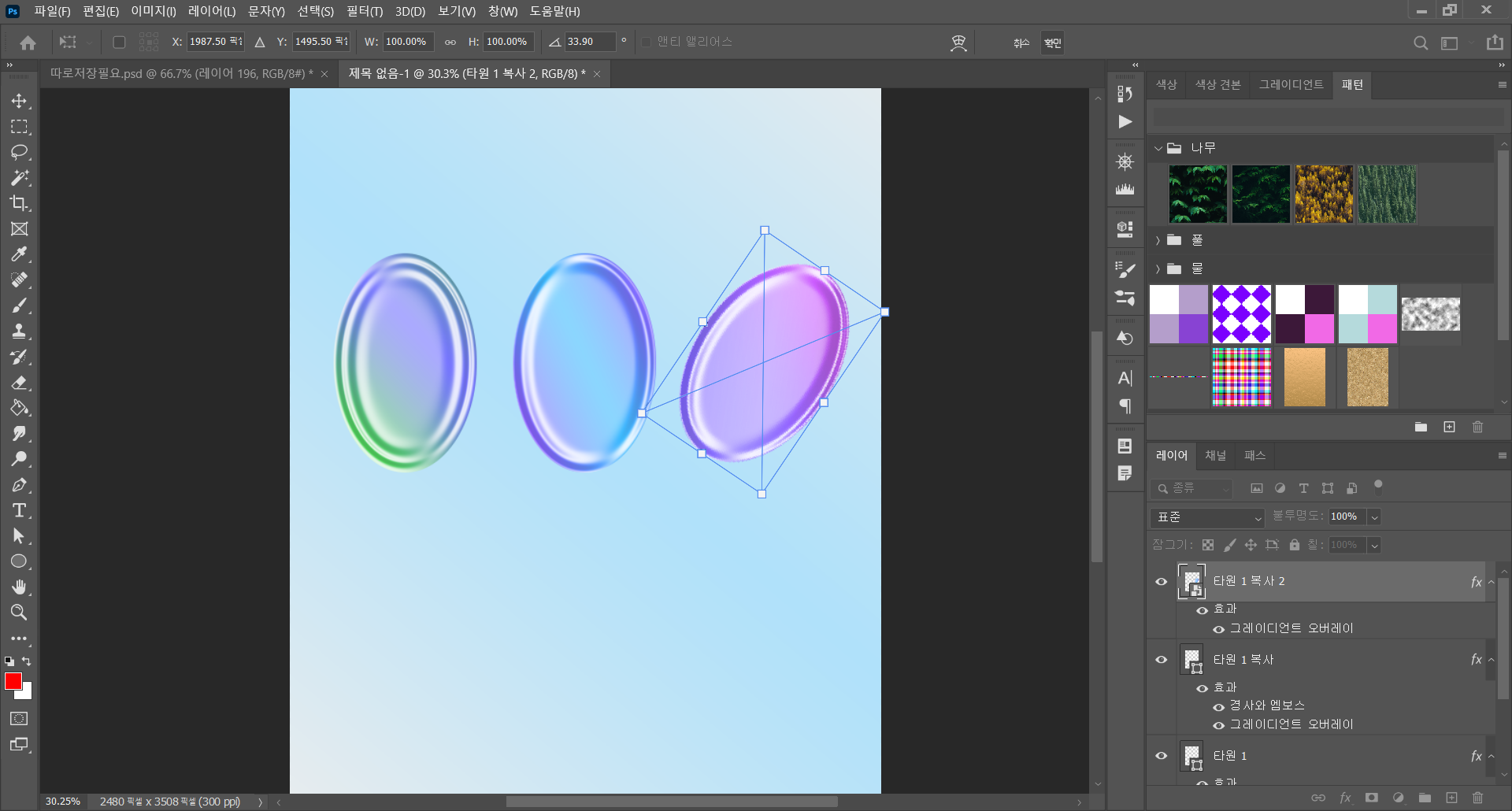
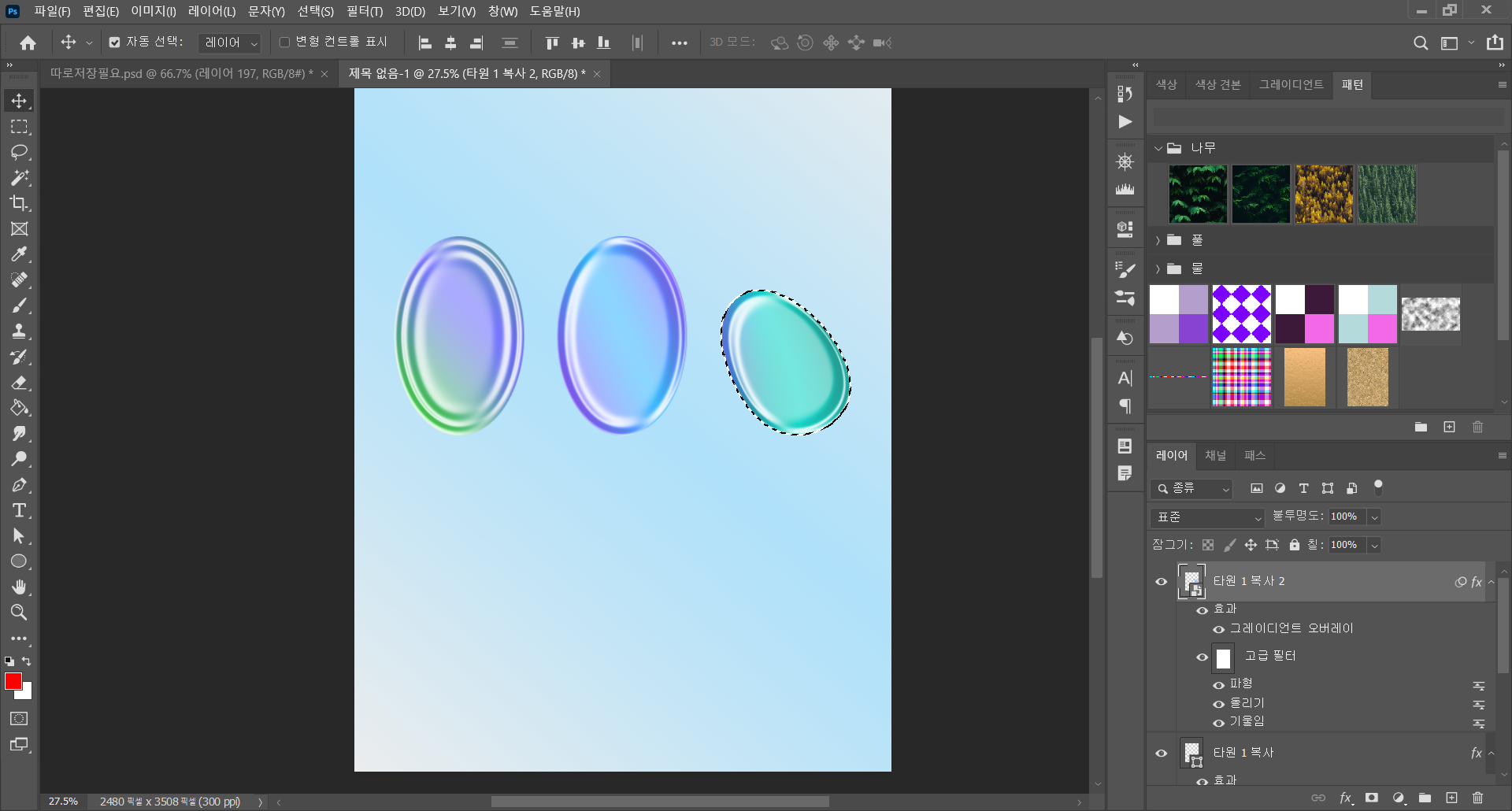
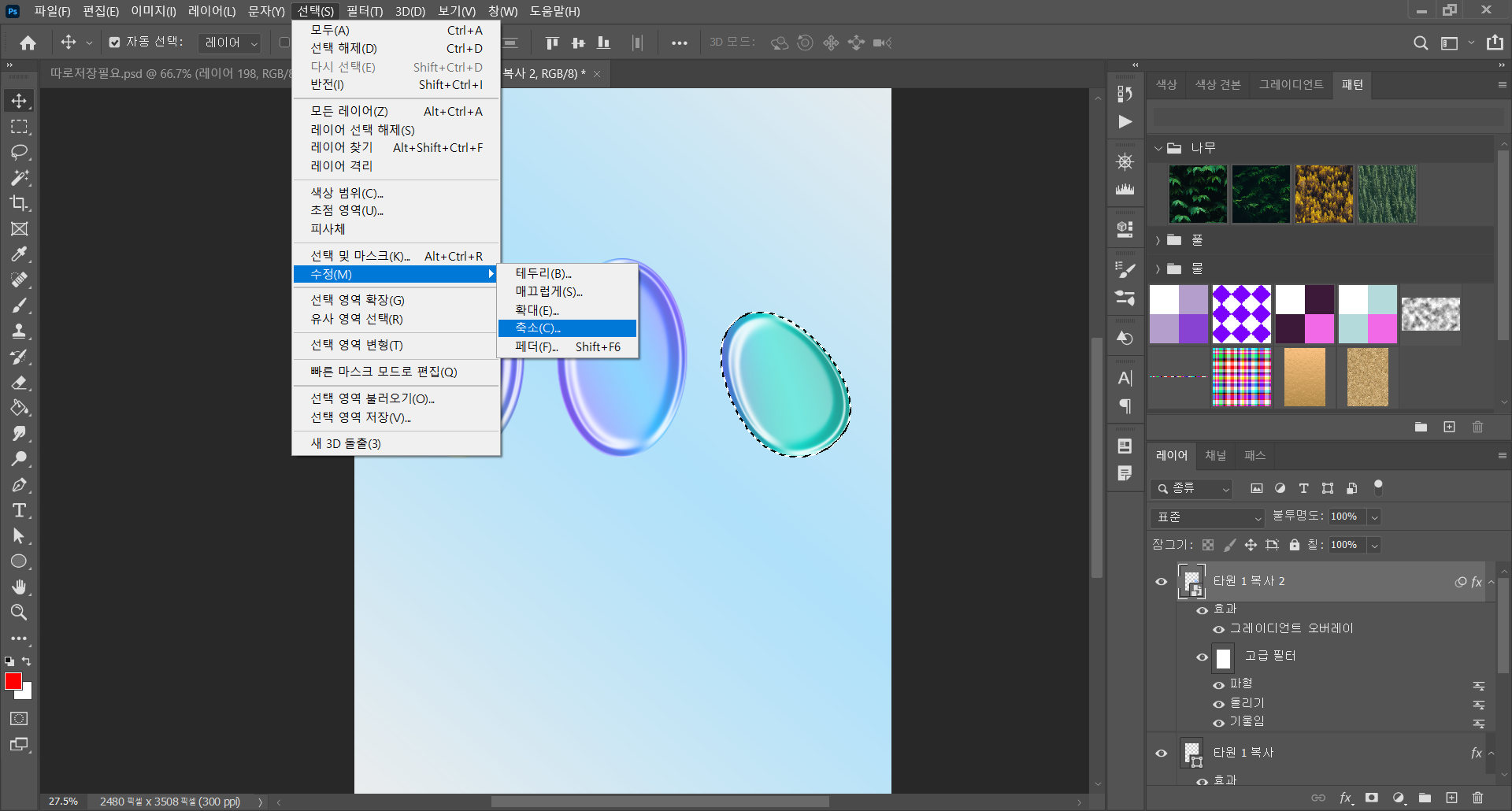
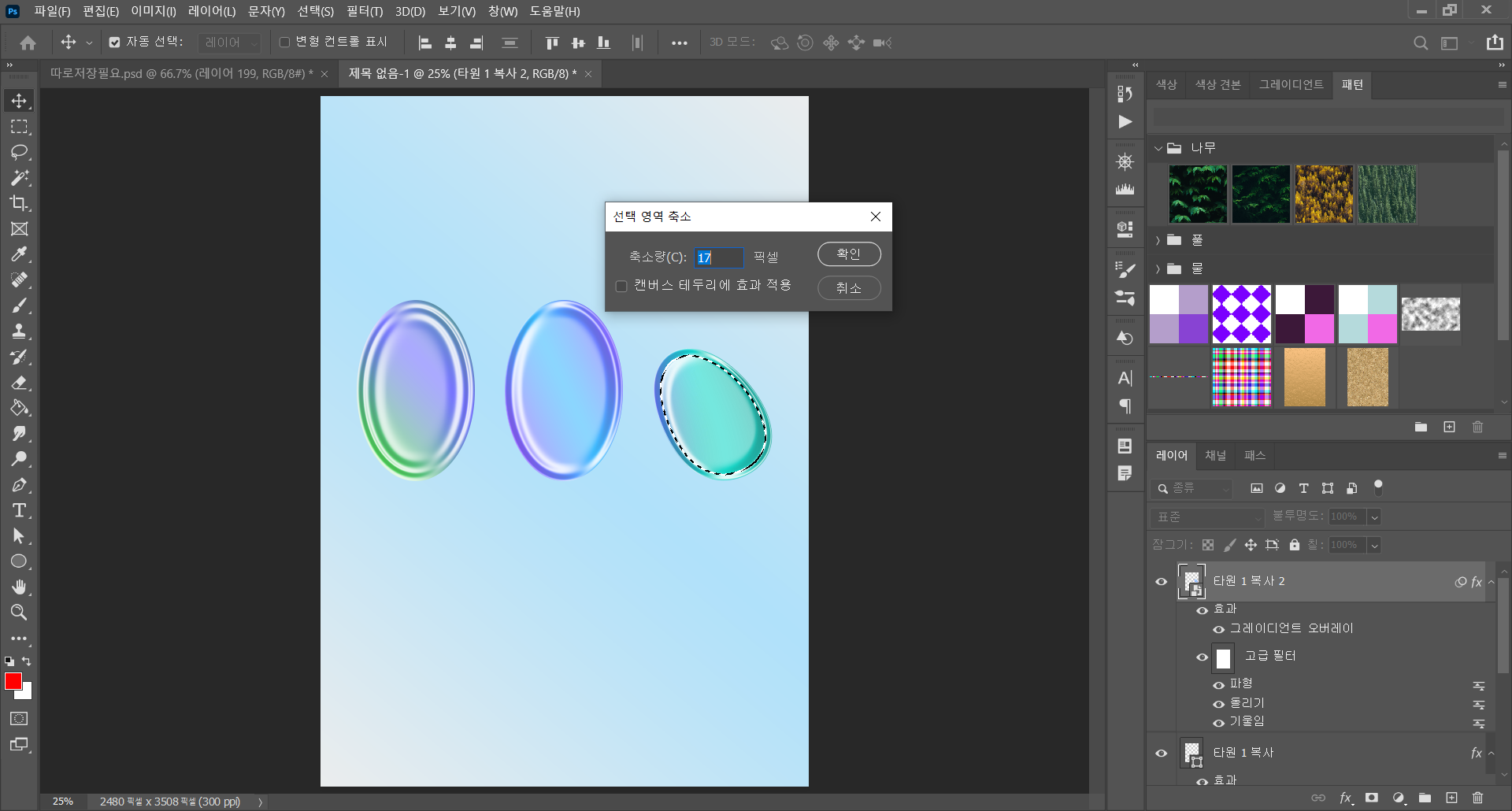

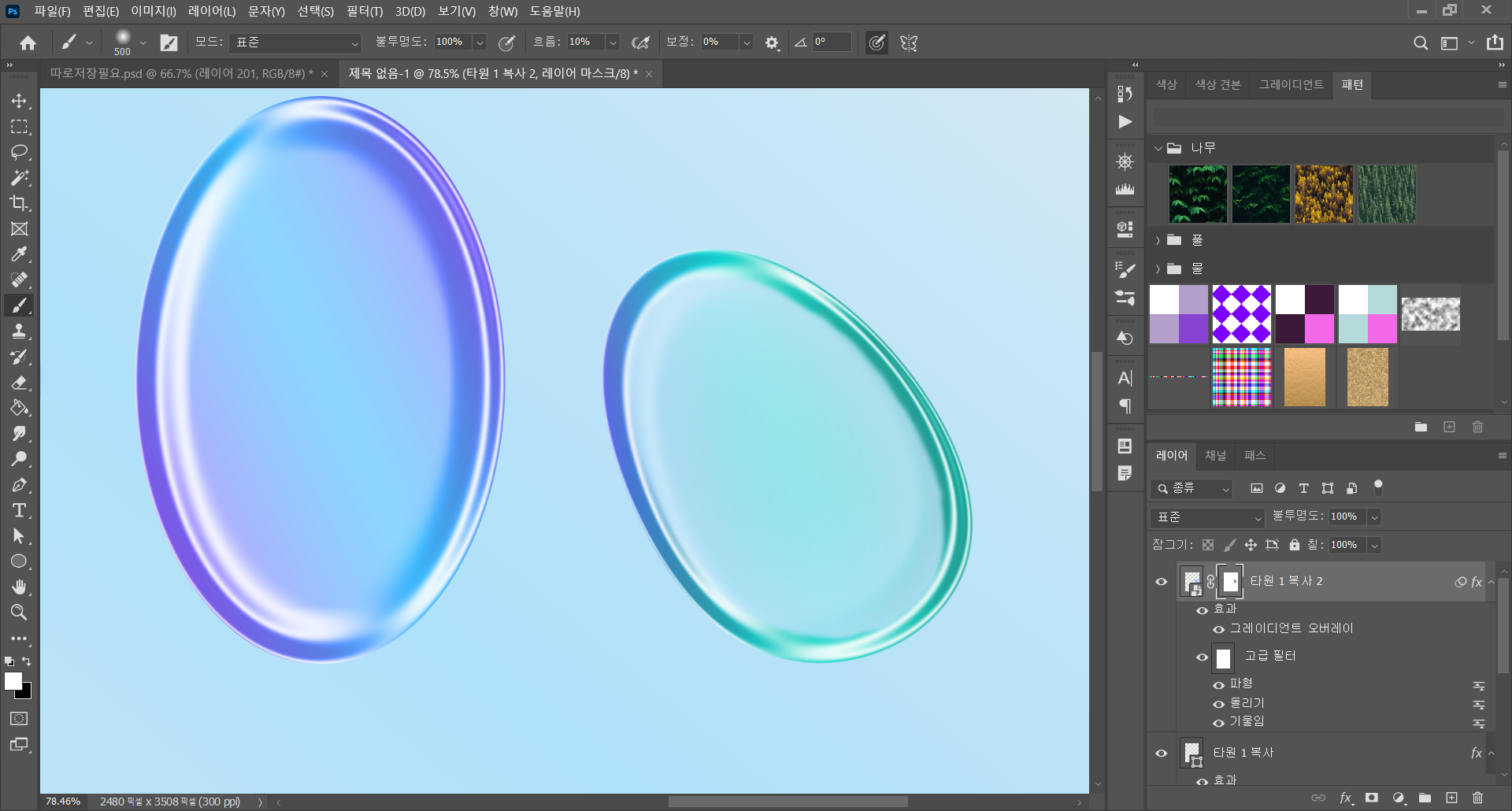

- 도형의 크기 밑 회전값을 준다. (단추키 : Ctrl + T)
- 회전값을 준 레이어를 Ctrl를 누른 채 레이어를 선택해 select가 되도록 한다.
- select된 상태에서 선택 - 수정 - 축소의 범위를 설정 후 적용한다. (예시 : 12)
- Alt를 누른 채 레이어 창 하단 레이어 마스크를 눌러준다.
- 브러쉬를 설정하여 경계선을 다듬는다. (브러쉬 설정 예시 = 부드러운 브러쉬 선택, 모드 : 표준, 불투명도 100, 흐름 100)
- 브러쉬를 크게 키운 후 재 설정하여 비눗방울처럼 보이도록 안쪽 색을 연하게 만들어 준다. (브러쉬 설정 예시 = 브러쉬 설정 예시 = 부드러운 브러쉬 선택, 모드 : 표준, 불투명도 100, 흐름 100)
- 위 작업을 반복하여 마음에 드는 비눗방울 모양을 만들어 낸다.
728x90
'블랜더 (Blender) + 제페토 (zepeto)' 카테고리의 다른 글
| [포토샵] 광택나는 천 느낌 내기 (0) | 2022.10.10 |
|---|---|
| [포토샵] 비눗방울 만들기 Part.3 (글 넣기) (0) | 2022.10.09 |
| [포토샵] 비눗방울 만들기 Part.1 (1) | 2022.10.07 |
| [포토샵]특정 부분 글자 크게 보이는 느낌 내기 (1) | 2022.09.30 |
| [포토샵] 지지직 거리는 글씨 느낌 내기 (글리치 효과 내기) (1) | 2022.09.29 |